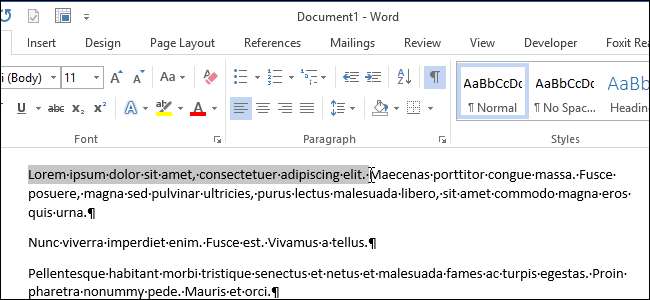
यदि आप एक टचपैड या ट्रैकपैड का उपयोग करते हैं, या यदि आपको माउस का उपयोग करते समय गठिया या अन्य समस्याएं हैं, तो आपको पाठ को चुनने और आइटम को स्थानांतरित करने के लिए प्राथमिक माउस बटन को नीचे रखना और माउस को उसी समय स्थानांतरित करना मुश्किल हो सकता है।
हालाँकि, Windows में एक अंतर्निहित सुविधा है जिसे ClickLock कहा जाता है जो आपको प्राथमिक माउस बटन को संक्षेप में रखने की अनुमति देता है, पाठ को चुनने या किसी आइटम को स्थानांतरित करने के लिए माउस को स्थानांतरित करें, और फिर चयन या स्थानांतरित करने के लिए माउस बटन पर फिर से क्लिक करें। हम आपको दिखाएंगे कि इस सुविधा को कैसे चालू किया जाए।
तक पहुँचने के लिए "Windows कुंजी + X" दबाएँ पावर उपयोगकर्ता, या विन + एक्स, मेनू । पॉपअप मेनू से "कंट्रोल पैनल" चुनें।
सम्बंधित: आवश्यक प्रशासन के लिए विन + एक्स मेनू का उपयोग करना
नोट: वहाँ भी कर रहे हैं विन + एक्स मेनू तक पहुँचने के अन्य तरीके .
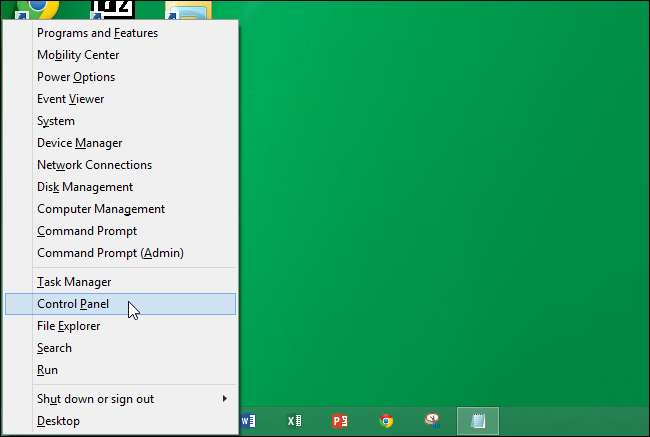
"नियंत्रण कक्ष" स्क्रीन पर, "हार्डवेयर और ध्वनि" पर क्लिक करें।
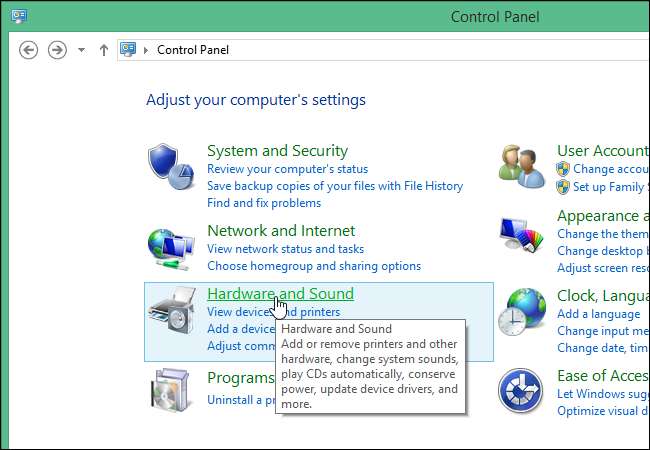
"हार्डवेयर और ध्वनि" स्क्रीन पर "डिवाइस और प्रिंटर" के तहत, "माउस" पर क्लिक करें।
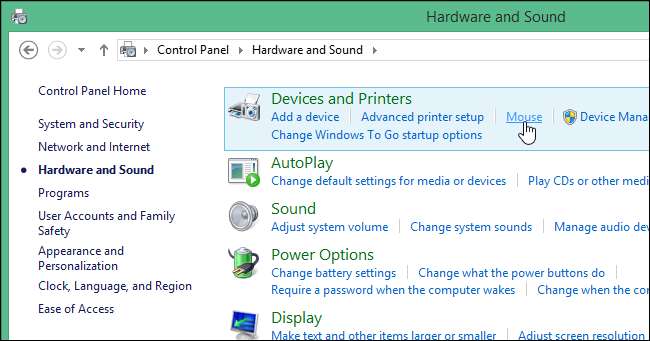
नोट: "व्यू बाय" मेनू आपको बड़े या छोटे आइकन द्वारा एक सूची में सभी "कंट्रोल पैनल" आइटम देखने की अनुमति देता है।
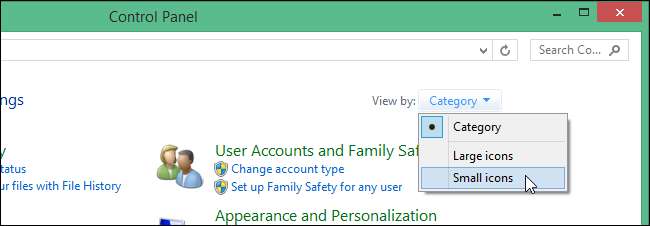
यदि आप बड़े या छोटे आइकन द्वारा "कंट्रोल पैनल" आइटम देख रहे हैं, तो सूची में "माउस" पर क्लिक करें।
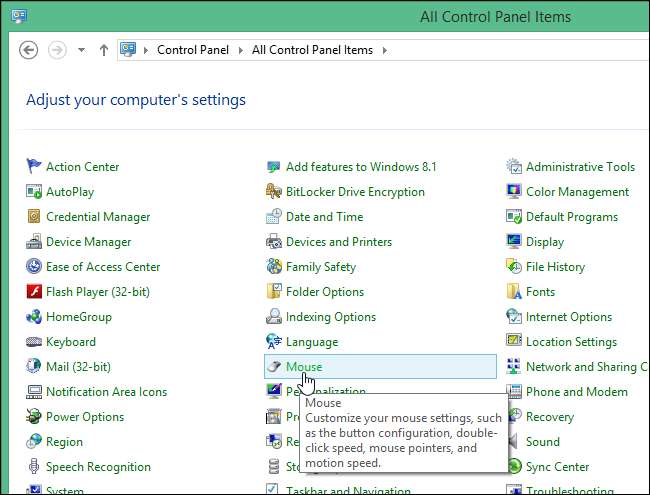
"माउस गुण" संवाद बॉक्स पर, सुनिश्चित करें कि "बटन" टैब सक्रिय है। "ClickLock" अनुभाग में, "ClickLock चालू करें" चेक का चयन करें ताकि बॉक्स में एक चेक मार्क हो, और फिर "सेटिंग" बटन पर क्लिक करें।
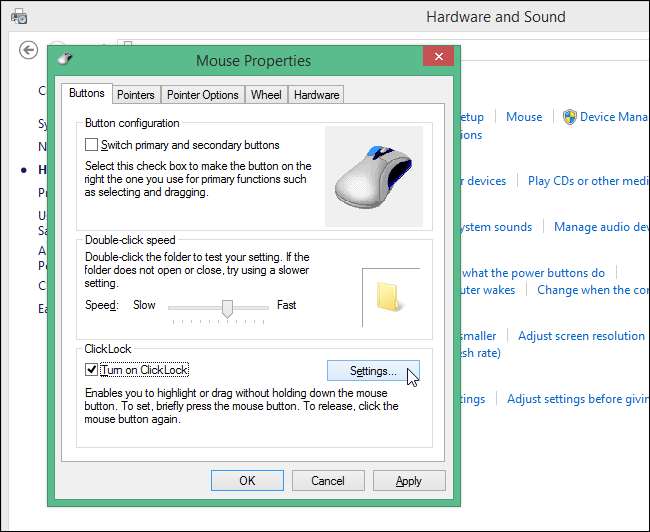
"ClickLock के लिए सेटिंग्स" संवाद बॉक्स प्रदर्शित करता है, आपको यह निर्दिष्ट करने की अनुमति देता है कि "लॉक" होने से पहले आपको अपने माउस बटन को कितने समय तक दबाए रखने की आवश्यकता है। " क्लिक को लॉक करने के लिए आवश्यक समय की मात्रा को छोटा या लंबा करने के लिए स्लाइडर को एक तरफ या दूसरे पर क्लिक करें और खींचें। अपने परिवर्तन को स्वीकार करने के लिए "ओके" पर क्लिक करें और "क्लिकलॉक के लिए सेटिंग" डायलॉग बॉक्स को बंद करें।
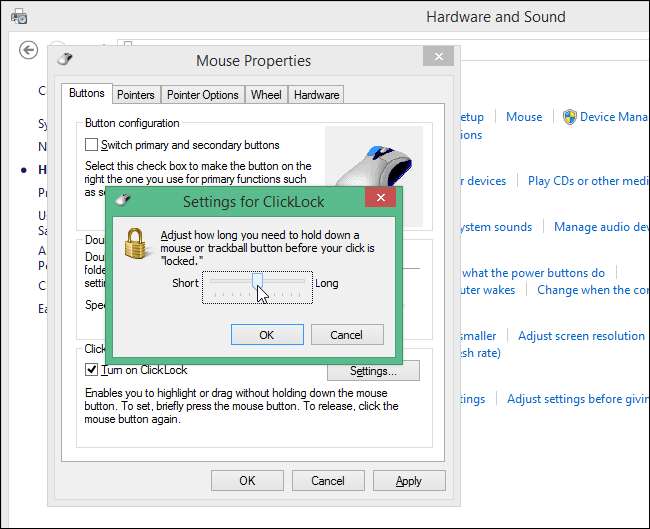
इसे बंद करने के लिए "माउस गुण" संवाद बॉक्स पर "ओके" पर क्लिक करें।
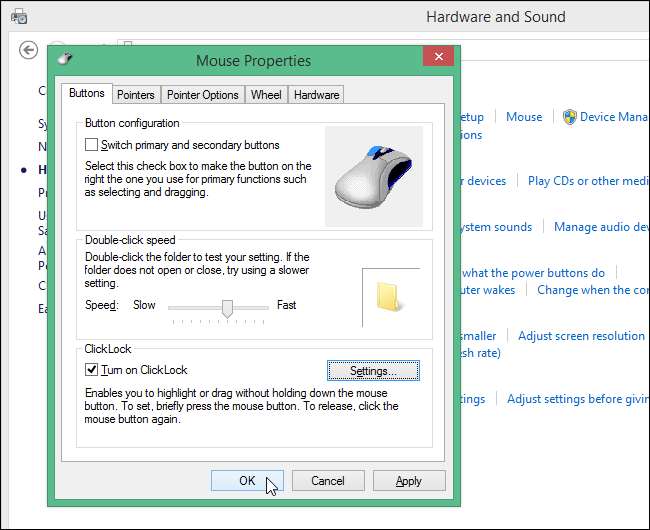
ऊपरी-दाएं कोने में "X" पर क्लिक करके "हार्डवेयर और साउंड" विंडो बंद करें।

अब, जब आप कुछ पाठ का चयन करना चाहते हैं या एक विंडो की तरह एक आइटम को स्थानांतरित करना चाहते हैं, तो बस क्लिक करें और प्राथमिक माउस बटन को नीचे रखें और फिर उसे छोड़ दें। पाठ का चयन करने या आइटम को स्थानांतरित करने के लिए माउस को ले जाएं। एक बार जब आप चयन या आंदोलन समाप्त कर लेते हैं, तो प्राथमिक माउस बटन पर फिर से क्लिक करें।
ClickLock सुविधा को बंद करने के लिए, "माउस गुण" डायलॉग बॉक्स पर "ClickLock चालू करें" चेक बॉक्स को अनचेक करें। यह सुविधा विंडोज 7, विस्टा और यहां तक कि एक्सपी में भी उपलब्ध है।






